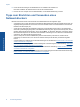Operation Manual
Beseitigen eines Papierstaus aus dem Papierpfad
• Drücken Sie die beiden Tasten an der Papierpfadabdeckung zusammen, und nehmen Sie die Abdeckung
ab. Ziehen Sie das gestaute Papier vorsichtig heraus. Bringen Sie die Papierpfadabdeckung wieder an.
Schließen Sie die Zugangsklappe.
Beseitigen von Papierstaus aus dem Papierpfad der Duplexeinheit
• Drücken Sie die beiden Tasten an der Papierpfadabdeckung zusammen, und nehmen Sie die Abdeckung
ab. Ziehen Sie das gestaute Papier vorsichtig heraus. Bringen Sie die Papierpfadabdeckung wieder an.
Schließen Sie die Zugangsklappe.
3. Drücken Sie die Taste OK auf dem Bedienfeld, um den aktuellen Auftrag fortzusetzen.
Drucken nicht möglich
Vergewissern Sie sich, dass der Drucker eingeschaltet und Papier im Zufuhrfach eingelegt ist. Wenn weiterhin kein
Druck möglich ist, führen Sie die folgenden Lösungsschritte in der angegebenen Reihenfolge aus:
1. Prüfen Sie, ob Fehlermeldungen vorliegen, und beheben Sie die Ursachen.
2. Schalten Sie den Drucker aus und wieder ein.
3. Stellen Sie sicher, dass sich das Produkt nicht im Pausen- oder Offlinemodus befindet.
So stellen Sie sicher, dass sich das Produkt nicht im Pausen- oder Offlinemodus befindet:
Hinweis HP stellt ein Dienstprogramm zur Druckerdiagnose zur Verfügung, über das sich dieses Problem
automatisch beheben lässt.
Klicken Sie hier, um online auf weitere Informationen zuzugreifen. Befolgen Sie andernfalls die
nachstehenden Anweisungen.
a. Führen Sie je nach Betriebssystem einen der folgenden Schritte aus:
• Windows 7: Klicken Sie im Windows-Menü Start auf Geräte und Drucker.
• Windows Vista: Klicken Sie im Windows-Menü Start auf Systemsteuerung und dann auf Drucker.
• Windows XP: Klicken Sie im Windows-Menü Start auf Systemsteuerung und dann auf Drucker und
Faxgeräte.
b. Doppelklicken Sie auf das Symbol für Ihr Produkt, um die Druckwarteschlange zu öffnen.
c. Vergewissern Sie sich, dass im Menü Drucker die Optionen Drucker anhalten oder Drucker offline
verwenden nicht markiert sind.
d. Wenn Änderungen vorgenommen wurden, starten Sie einen erneuten Druckversuch.
Kapitel 8
36 Lösen von Problemen
Lösen von Problemen